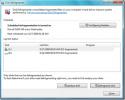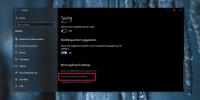Como alterar o atalho do teclado em um script AutoHotKey
Sempre que você precisar fazer algo no seu sistema com um atalho de teclado, o AutoHotKey geralmente é a solução. Isso não quer dizer que o AutoHotKey possa fazer tudo com apenas algumas teclas. Você precisa escrever um script e o aplicativo tem suas limitações, mas, para o que ele pode fazer, funciona muito bem. Se você sabe como escrever um script AutoHotKey, definir um atalho de teclado para isso não é um problema. Se você não está familiarizado com a escrita desses scripts e precisa alterar o atalho do teclado em um script AutoHotKey, é muito fácil.
Confira este script para gerenciamento de níveis de brilho.
Atalho de teclado no script AHK
O atalho de teclado em um script AHK é declarado no início. A linha fica assim;
Espaço & t ::
O pouco antes dos dois pontos é o atalho do teclado. O atalho acima usa a barra de espaço e a tecla 't', no entanto, é separada pela tecla &. Não é assim que todos os atalhos de teclado são gravados, mas todos terminam com os dois pontos.
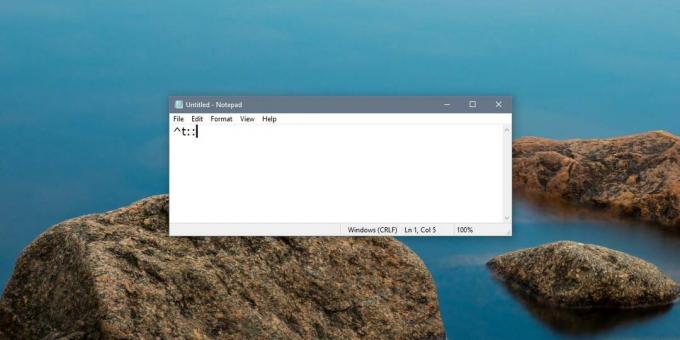
Barra de espaço
Para usar apenas a barra de espaço como um atalho de teclado, é necessário inserir;
Espaço
Para usá-lo em combinação com uma tecla da letra, você precisa digitar;
Espaço e [letra]
Exemplo
Space & t
Guia, Escape, Backspace e Enter
Para essas quatro chaves, a mesma regra que a barra de espaço se aplica. Para declarar qualquer uma das quatro teclas como atalho ou parte de um atalho, basta digitar seu nome;
Tecla Tab: Tab
Tecla Escape: Escape
Tecla Backspace: Backspace
Tecla Enter: Enter
Para combinar essas teclas com outra, use & para separá-lo.
Exemplos
Tab & t Escape & e Backspace & b Digite & e
Tecla Ctrl
Existem duas maneiras de usar a tecla Ctrl. Você pode inserir Control ou usar o símbolo: ^. Quando você usa o Controle para declarar o atalho, a sintaxe é um pouco diferente para combiná-lo com outras teclas.
Exemplos
Control & t ^ t
Se você quiser diferenciar as teclas de controle esquerda e direita, use o seguinte;
Tecla de controle esquerda:
Tecla de controle direita: ^>
Tecla Alt
Para usar a tecla Alt, você pode usar Alt ou!. Os exemplos abaixo ilustram como combiná-lo com outras teclas.
Exemplos
Alt & t! T
Tecla Shift
A tecla Shift pode ser usada em um atalho, declarando-a como Shift ou usando o símbolo +. Para a tecla Shift esquerda, use .
Exemplos
Shift & t + t
Você deve saber que o AutoHotKey possui documentação extensa disponível para atalhos. Os símbolos de quase todas as chaves foram explicados, embora a documentação não tenha exemplos.
Pesquisa
Postagens Recentes
Ferramentas de manutenção do sistema Windows 7
Hoje revisaremos as ferramentas integradas que estão disponíveis pa...
Como definir um atalho de teclado personalizado para alterar o idioma no Windows 10
Windows 10 suporta vários idiomas de entrada. Você pode adicionar q...
Como fazer backup do seu registro no Windows 7 / Vista / XP
Você já se esqueceu de fazer o backup do registro antes de fazer al...